

By Adela D. Louie, Last updated: January 6, 2023
Molte persone adorano prendere appunti. Per alcuni, è davvero parte della loro routine quotidiana crearne uno, se sei uno di loro, è bene che tu abbia idee su come estrarre le note dal backup di iPhone. Imparare una cosa del genere è anche necessario in modo che nei casi in cui il tuo telefono sia stato rubato o tu abbia perso il tuo dispositivo, tutte le note importanti che hai memorizzato e scritto sui tuoi dispositivi possano essere recuperate e tenute al sicuro.
In questo articolo, discuteremo metodi e strumenti che possono aiutarci a estrarre le tue note dal backup di iPhone, in modo da correggi l'errore delle note dell'iPhone scomparse. Condivideremo anche con voi la procedura passo passo per ciascuno dei metodi che discuteremo. Quindi, se sei uno degli utenti di iPhone che amano prendere appunti quasi ogni giorno, questo articolo ti sarà di grande aiuto, sarà davvero utile se finirai questo articolo entro la fine.
Parte #1: Quali sono alcuni dei modi più semplici per estrarre le note dal backup di iPhone?Parte #2: Qual è il modo più semplice per estrarre le note dal backup di iPhone?Parte #3: Per riassumere tutto
Let us start this article by talking about some of the easiest ways to extract your notes from iPhone backup. All the methods that we are going to discuss here also come with the step by step procedures so you also have an idea of how to execute the particular method.
Se sei un utente di dispositivi Apple da allora lo sapresti iTunes è una delle app più utilizzate soprattutto quando si tratta di gestire dati e file multimediali. Ha molti usi, dalla gestione dei tuoi dati alla creazione di file di backup e persino alla loro estrazione per essere archiviati ancora una volta sui tuoi iPhone. E sì, è applicabile anche alle note che hai memorizzato sui tuoi dispositivi. Vediamo come possiamo estrarre le note dal backup di iPhone, utilizzando i passaggi seguenti.

Questo metodo ha anche i suoi pro e contro. Alcuni dei vantaggi sono la sua facilità di apprendimento e utilizzo e puoi anche usarlo per eseguire il backup delle tue note gratuitamente. D'altra parte, ecco alcuni degli svantaggi dell'utilizzo di questo metodo.
Another tool that we are going to share with you is iCloud, which is also one of the most important apps used on your Apple devices. Once you used your iCloud and it is turned on to back up your data, you can also extract notes from iPhone backup.
Se hai scelto di utilizzare questo metodo e il tuo dispositivo non è nuovo, devi cancellare tutti i dati sul tuo dispositivo. Per fare questo, puoi andare al "Impostazioni profilo" del tuo dispositivo, quindi vai a "Generale", e quindi puoi procedere a"Cancella tutti i contenuti e le impostazioni", quindi scegli l'opzione "Cancella telefono”. Dopo aver cancellato il tuo dispositivo, ecco le cose che devi fare:
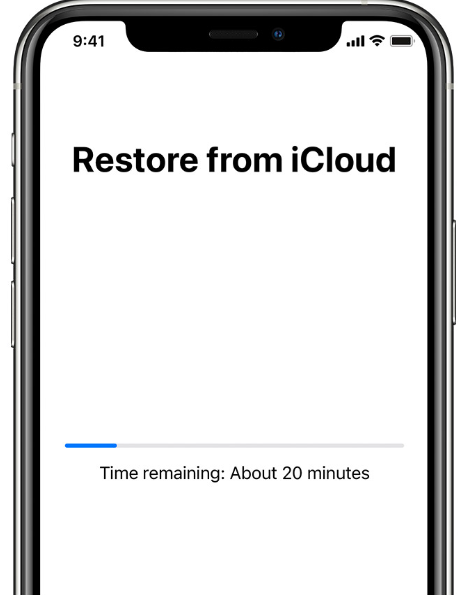
Uno dei vantaggi che apprezzerai utilizzando questo metodo è la facilità di estrarre le note dal tuo backup iCloud e poi di nuovo sul tuo iPhone. Quando si tratta di contro, puoi fare riferimento all'elenco seguente.
Ora che abbiamo discusso alcuni dei metodi e degli strumenti che puoi utilizzare per estrarre le tue note dal backup di iPhone, diamo ora il modo più semplice e migliore per utilizzare questo metodo. Lo strumento si chiama FoneDog Recupero dati iOS strumento.
iOS Data Recovery
Recupera foto, video, contatti, messaggi, registri delle chiamate, dati di WhatsApp e altro.
Recupera i dati da iPhone, iTunes e iCloud.
Compatibile con gli ultimi iPhone e iOS.
Scarica gratis
Scarica gratis

Poiché puoi utilizzare questo strumento per recuperare tutti i dati che hai sul tuo dispositivo, puoi anche utilizzare questo strumento per estrarre le note dal backup di iPhone. Discuteremo come farlo nei passaggi successivi e nei modi seguenti. Cerchiamo anche di familiarizzare con gli altri vantaggi di cui puoi godere quando segui una guida completa per utilizzare questo strumento di recupero note per iPhone.
Abbiamo anche tre opzioni per estrarre le tue note dal backup di iPhone utilizzando lo strumento FoneDog iOS Data Recovery, discutiamo una di queste opzioni.

The other options that you have are to recover your notes or other data using your iTunes backup, while the other one is to retrieve your notes or other files through the use of the iCloud backup. This tool is the best one that you can use to extract notes from iPhone backup.
Persone anche leggereLe note dell'iPhone sono scomparse? Ecco i modi per recuperare le note su iPhone[Aggiornamento 2020] Come bloccare le note con protezione password/Face ID/Touch ID
Speriamo di averti aiutato a imparare alcuni dei modi in cui puoi provare a eseguire per assicurarti che tutte le tue note e le cose private che hai condiviso attraverso di essa vengano recuperate e protette. Tutti gli strumenti e i metodi discussi sono davvero utili se desideri estrarre note dal backup di iPhone.
Tra tutti, ti consigliamo l'uso dello strumento FoneDog iOS Data Recovery soprattutto se desideri provare un processo semplice e non stressante per recuperare le tue note o altri dati che desideri o di cui hai bisogno.
Scrivi un Commento
Commento
iOS Data Recovery
Ci sono tre modi per recuperare i dati cancellati da un iPhone o iPad.
Scarica Gratis Scarica GratisArticoli Popolari
/
INTERESSANTENOIOSO
/
SEMPLICEDIFFICILE
Grazie! Ecco le tue scelte:
Excellent
Rating: 4.7 / 5 (Basato su 57 rating)